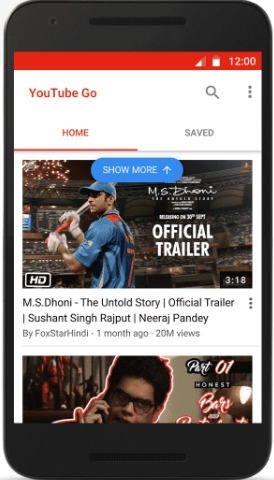Autor: TechieWriter
Vyriešené - Fotoaparát sa nepodarilo otvoriť problém v systéme Android: - Vytiahnete telefón, aby ste zachytili úžasný okamih, a potom váš fotoaparát hovorí, že je dnes na dovolenke. Aké by to bolo skvelé? Väčšina z nás by sa s týmto problémom stretla pomocou svojich inteligentných kamier v jednom alebo druhom bode svojho života. Fotoaparát sa nepodarilo spustiť je veľmi častým problémom medzi rôznymi druhmi telefónov s Androidom, takže sa nebojte, nie ste sami. Ponorte sa do článku a zistite, ako efektívne vyriešiť tento problém sami.
Riešenie 1: Jednoducho reštartujte telefón
Najskôr ľahké veci. Najefektívnejšie riešenie pre väčšinu z Android problémov je jednoduchý reštart. Veríš tomu? Ak to neurobíte, jednoducho vypnite telefón a zapnite ho, aby ste zistili, či to funguje.
Riešenie 2: Skúste vyčistiť medzipamäť aplikácií fotoaparátu
Niekedy by obyčajný reštart nestačil. V takom prípade možno budete chcieť vyskúšať nasledujúci postup, ako vyriešiť váš problém.
KROK 1
- Spustite nastavenie kliknutím na jej ikonu.

KROK 2
- Teraz prejdite nadol a vyhľadajte a kliknite na Aplikácie alebo Nainštalované aplikácie podľa nastavení telefónu.

KROK 3
- Nájdite záznam pre fotoaparát aplikáciu a kliknite na ňu.

KROK 4
- Tým sa otvorí Informácie o aplikácii pre fotoaparát aplikácia Vymazať Údaje a Cache pre aplikáciu. Nebojte sa, vaše fotky sa tým neodstránia, sú to iba nastavenia. Ako ďalšie kliknite na ikonu Nútene zastavenie tlačidlo. Skúste otvoriť fotoaparát aplikáciu, aby ste zistili, či funguje.

Riešenie 3: Vyskúšajte Obnovenie výrobných nastavení
Ak žiadne z vyššie uvedených dvoch riešení nefunguje, možno to budete musieť napraviť tvrdo. V tomto riešení vykonáme reset vášho telefónu. Týmto vymažete všetky údaje svojho telefónu. Než budete pokračovať, urobte si zálohu všetkého. Pamäťovú kartu vyberte, ak sú na nej cenné údaje. Exportujte kontakty z telefónneho zoznamu a udržujte ich v bezpečí.
KROK 1
- Otvorené nastavenie znova aplikácia. Posuňte sa nadol a vyhľadajte možnosť podľa názvu Zálohovanie a obnovenie. Ak ju nenájdete, kliknite na ikonu Ďalšie nastavenia táto možnosť, pretože niektoré telefóny majú odlišné používateľské rozhrania.

KROK 2
- Budete môcť nájsť Zálohovanie a obnovenie možnosť z Ďalšie nastavenia.

KROK 3
- V Zálohovanie a obnovenie nastavení nájdete možnosť s názvom Dáta obnovené od výroby. Kliknite na ňu, keď budete pripravení a si si istý.

KROK 4
- Nastavte svoje preferencie a spustite reset kliknutím na ikonu Resetujte telefón ako je znázornené na nasledujúcej snímke obrazovky. Teraz počkajte nejaký čas, kým váš telefón vykoná prácu a bude späť.

Ak žiadne z vyššie uvedených riešení nefunguje, môže to byť z dôvodu chybného hardvéru. Dúfam, že vám článok bol užitočný. Ak sa prilepíte k niektorému z krokov, neváhajte zanechať komentár. Radi pomôžeme.